文章目录
一、rocketmq-console介绍
RocketMQ-Console是RocketMQ项目的扩展插件,是一个图形化管理控制台,提供Broker集群状态查看,Topic管理,Producer、Consumer状态展示,消息查询等常用功能,这个功能在安装好RocketMQ后需要额外单独安装、运行。
二、rocketmq-console下载、部署
- 进入rocketmq-externals项目的GitHub地址,如下图,可看到RocketMQ项目的诸多扩展项目,其中就包含我们需要下载的rocketmq-console。
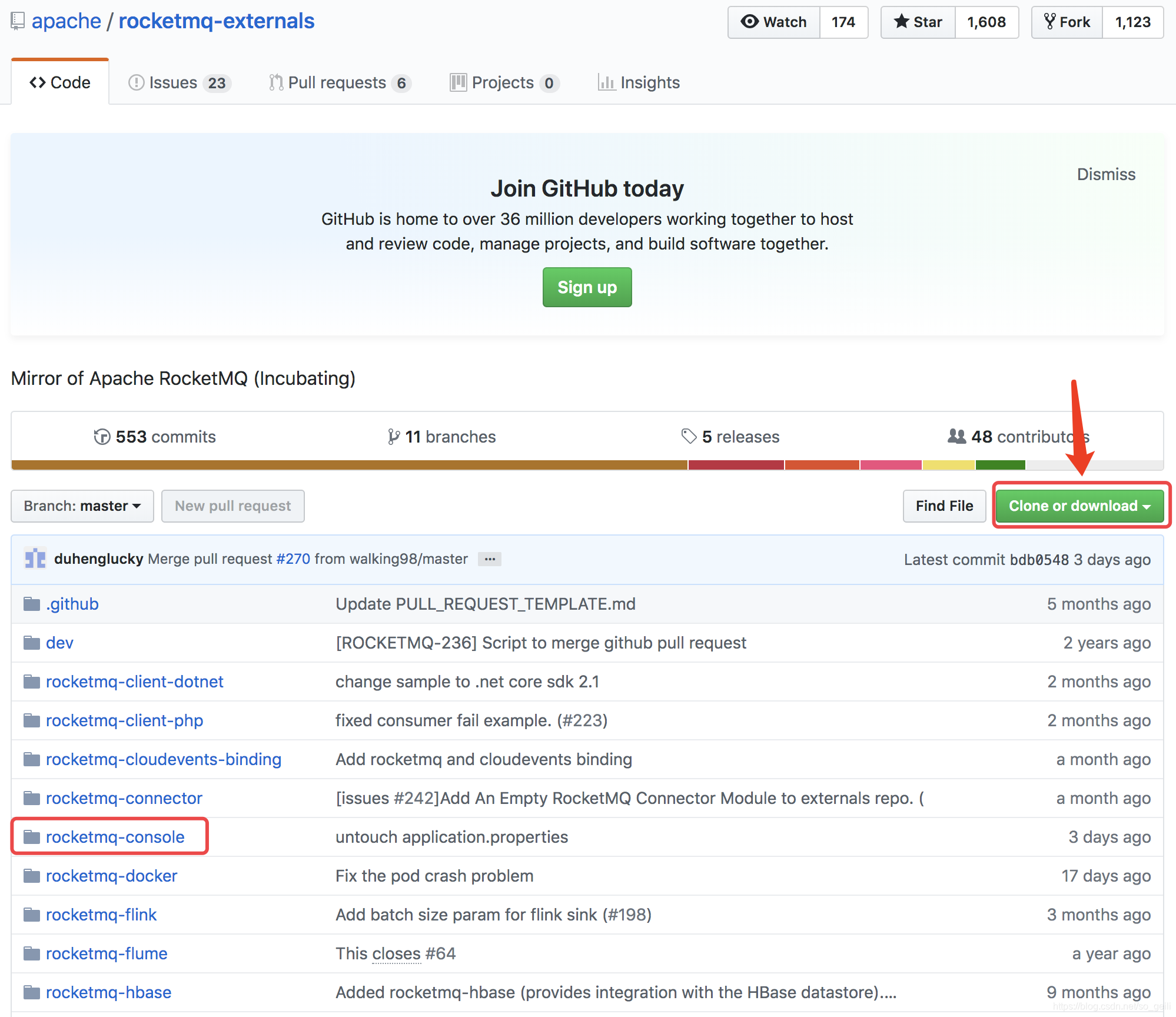
// 克隆项目到本地
git clone https://github.com/apache/rocketmq-externals.git
- 进入项目文件夹并修改配置文件(中文注释是为了方便解释,请删除,不然打包报错:Not allow chinese character !)。
// 进入目录
$ cd rocketmq-externals/rocketmq-console/
// 修改maven项目的资源文件
$ vim src/main/resources/application.properties
#管理后台访问上下文路径,默认为空,如果填写,一定要前面加“/”,后面不要加,否则启动报错
server.contextPath=/rocketmq
#访问端口
server.port=8080
### SSL setting 默认就行
#server.ssl.key-store=classpath:rmqcngkeystore.jks
#server.ssl.key-store-password=rocketmq
#server.ssl.keyStoreType=PKCS12
#server.ssl.keyAlias=rmqcngkey
#spring.application.index=true
spring.application.name=rocketmq-console
spring.http.encoding.charset=UTF-8
spring.http.encoding.enabled=true
spring.http.encoding.force=true
#logback配置文件路径,先默认即可
logging.config=classpath:logback.xml
#if this value is empty,use env value rocketmq.config.namesrvAddr NAMESRV_ADDR | now, you can set it in ops page.default localhost:9876
#Name Server地址,修改成你自己的服务地址。多个地址用英文分号“;”隔开
rocketmq.config.namesrvAddr=localhost:9876
#if you use rocketmq version < 3.5.8, rocketmq.config.isVIPChannel should be false.default true
rocketmq.config.isVIPChannel=
#rocketmq-console's data path:dashboard/monitor
rocketmq.config.dataPath=/tmp/rocketmq-console/data
#set it false if you don't want use dashboard.default true
rocketmq.config.enableDashBoardCollect=true
#set the message track trace topic if you don't want use the default one
rocketmq.config.msgTrackTopicName=
rocketmq.config.ticketKey=ticket
#Must create userInfo file: ${rocketmq.config.dataPath}/users.properties if the login is required
rocketmq.config.loginRequired=false
注意: Name Server地址默认为空,可以在启动项目后在后台配置(如面会有截图讲解);或者启动服务的时候给出rocketmq.config.namesrvAddr参数值。(下面会讲)
- 将项目打成jar包,并运行jar文件。
$ mvn clean package -Dmaven.test.skip=true
$ java -jar target/rocketmq-console-ng-1.0.0.jar
#如果配置文件没有填写Name Server的话,可以在启动项目时指定namesrvAddr
$ java -jar target/rocketmq-console-ng-1.0.0.jar --rocketmq.config.namesrvAddr='localhost:9876'
#因为本文在打包时配置了namesrvAddr,故而执行如下命令
$ java -jar target/rocketmq-console-ng-1.0.0.jar
执行成功后。访问: http://localhost:8080/rocketmq
三、控制台的使用
1. 切换语言为简体中文
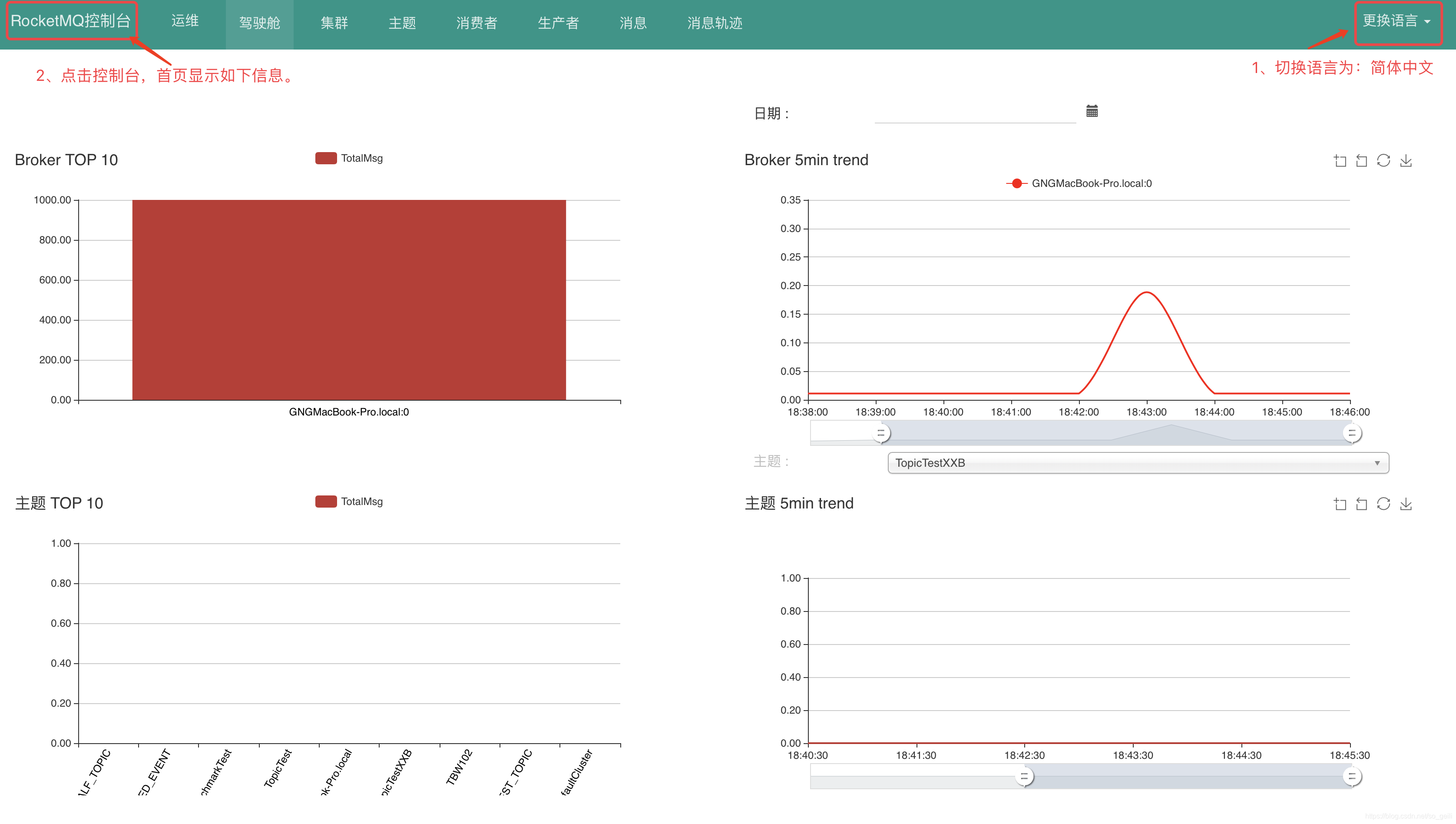
上图首页即为“驾驶舱”标签下的图标,中共有4个图:
- Broker TOP 10 :是指前10个Brokder处理消息的数量。比如从上图可以看出来,我只有一个Brokder,并且此Brokder处理了1000条消息.
- Broker 5min trend: 此图标可以筛选出某个Topic下5分钟的消息数量,可以切换时间,所以就相当于可以查看某个Topic下的消息数量趋势。
- 剩余2个图没搞懂含义。
2. 切换namesrvAdd

3. 集群
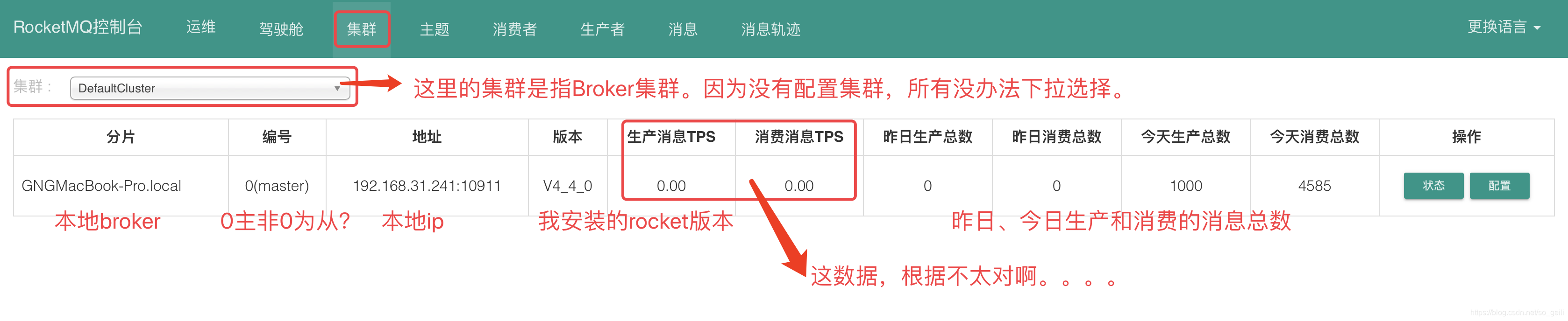
4. 主题
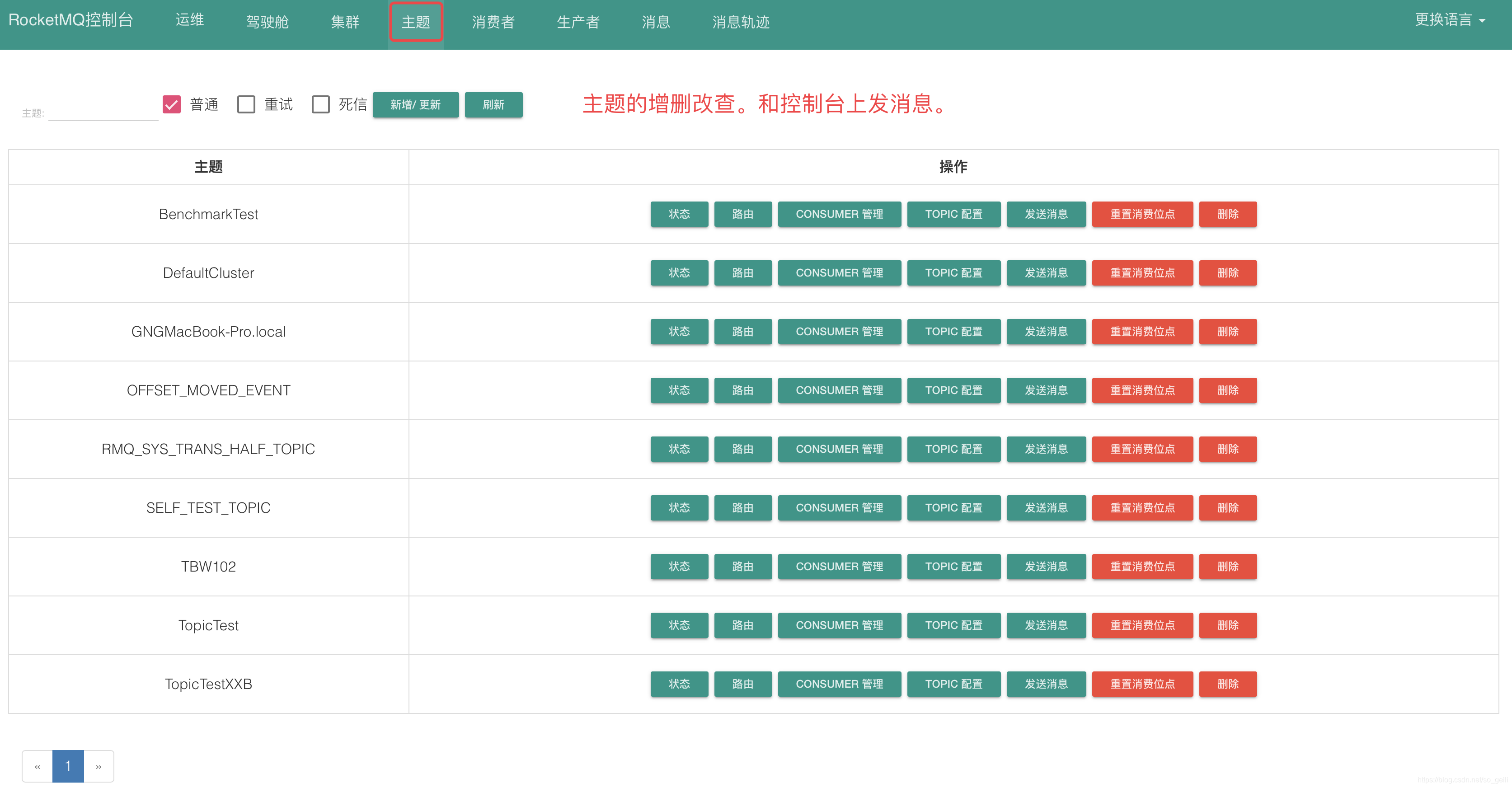
1.状态
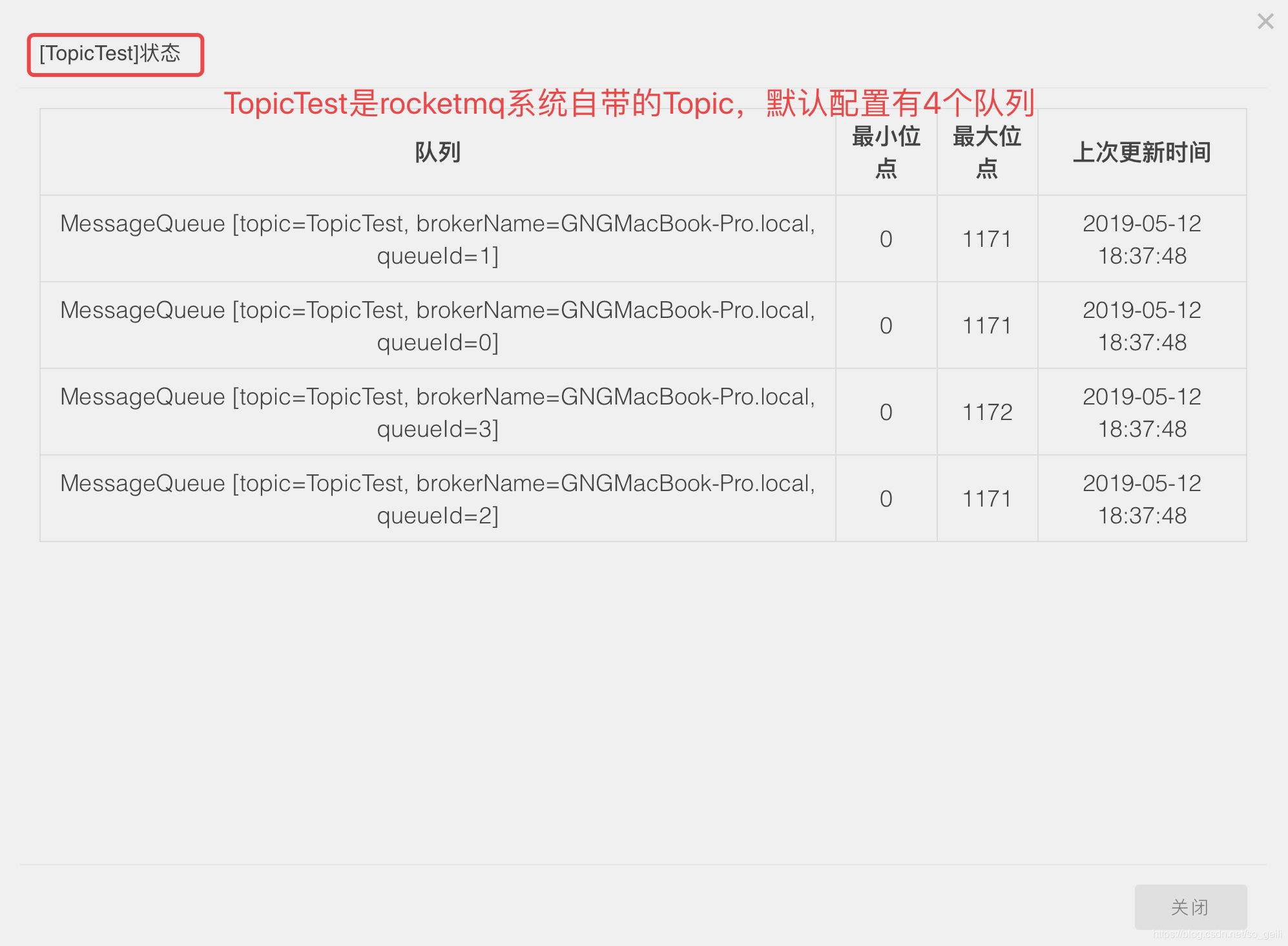
2. 发送消息
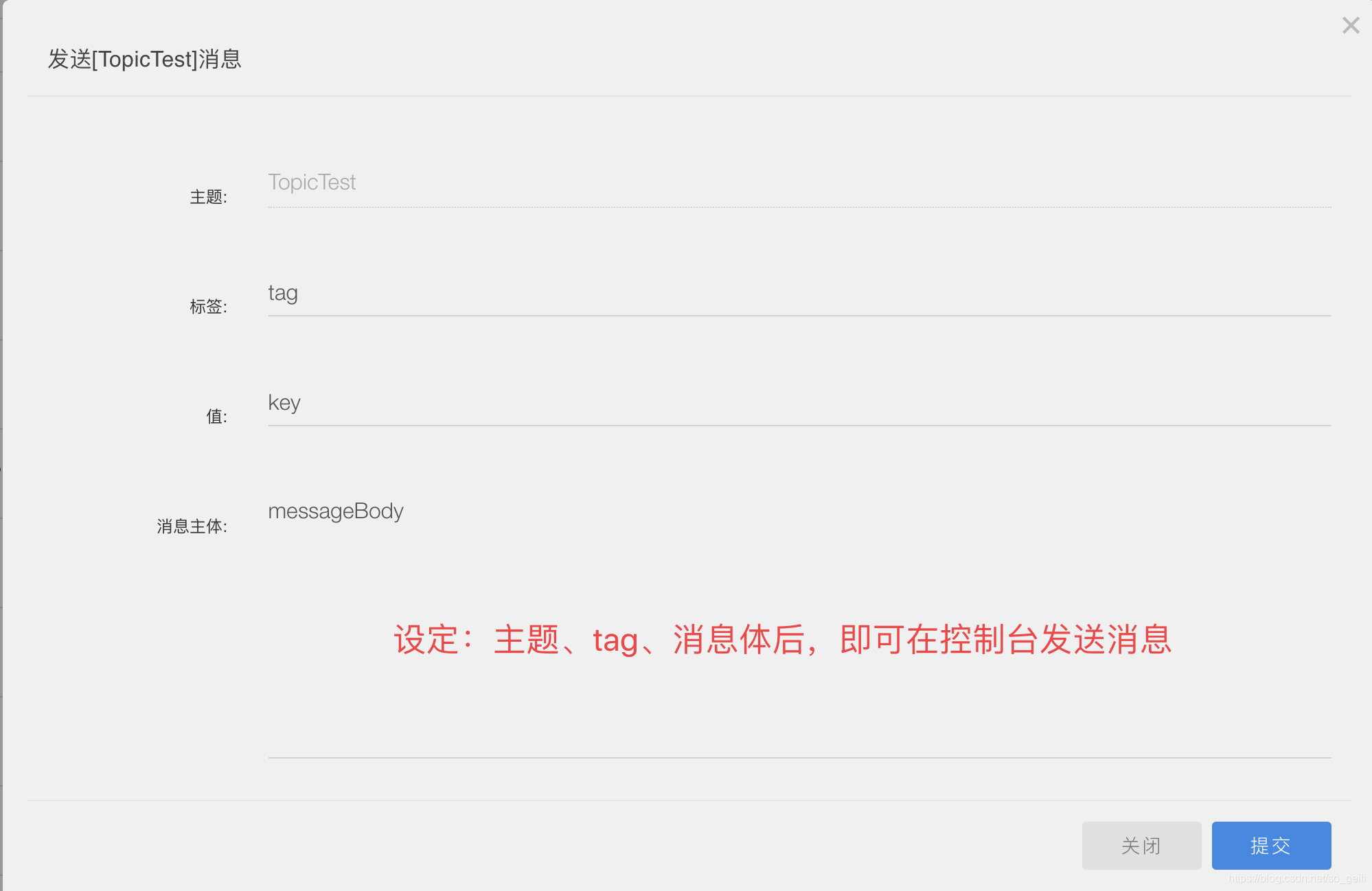
5.消息
可以参考“消息查询”这篇文章。
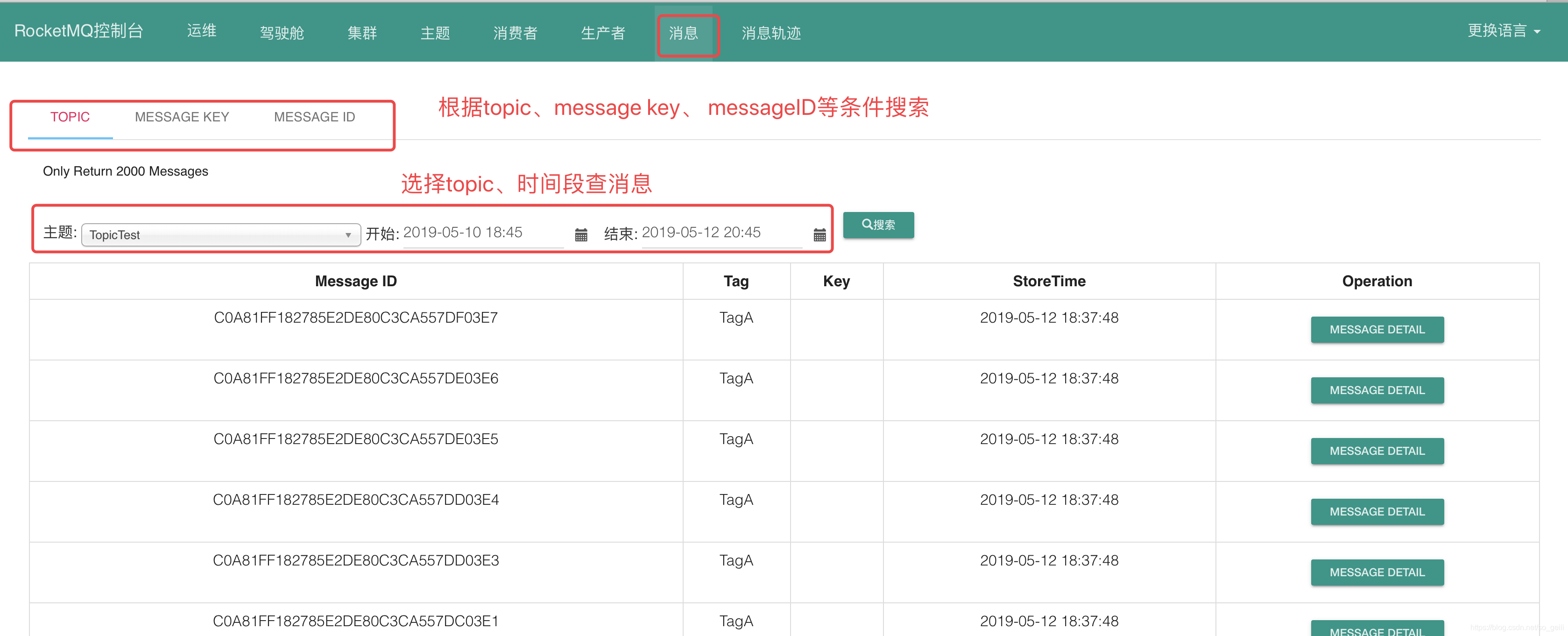
6.消息轨迹
可以参考“消息轨迹简介”这篇文章。
可以参考“查看消息轨迹”这篇文章。
